现在的手机功能越来越强大,不仅可以满足我们的通讯需求,还能支持各种应用程序的运行,但是在使用手机的过程中,有时候我们可能需要对手机进行刷机操作,以解决一些系统问题或者实现一些特定功能。针对小米手机,今天我们就来分享一下手机刷机的教程步骤,让大家能够更好地了解和掌握手机刷机的方法。
小米手机线刷教程步骤图解
方法如下:
1.在手机上操作,关机状态下。同时按住音量下+电源键,进入Fastboot模式将手机USB连接电脑;

2.线刷包下载完成后解压,打开线刷包文件夹,复制地址栏地址如下图;

3.刷机工具下载完成后安装(如遇到系统安全提示请选择允许安装),打开XiaoMiFlash.exe将复制的内容粘贴到蓝色区域位置。点击黄色圈选部分加载设备,刷机程序会自动识别手机,点击红色圈选部分刷机开始刷机。有BL锁机型默认会选择“全部删除并LOCK”,没有BL锁机型需要手动选择“全部删除”(如下图绿框显示)
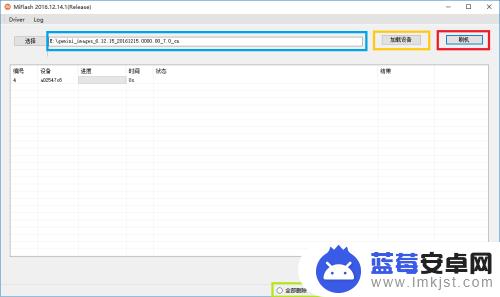
4.然后等待,如下图表示已经刷机成功,手机会自动开机。
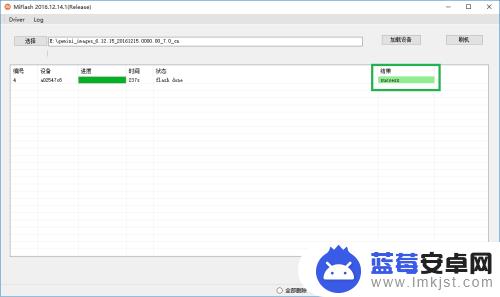
5.转到手机,开始操作。
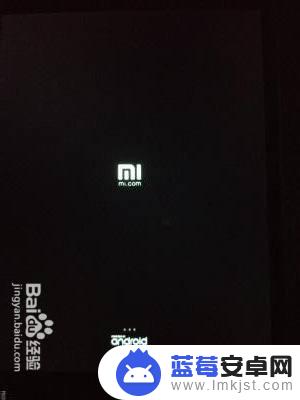
以上就是手机刷机教程的全部内容,如果你遇到这种情况,可以按照以上方法进行解决,希望这些方法对你有所帮助。












